সুচিপত্র
এক্সেল শীটে, আমরা নির্দিষ্ট ডেটা বিশ্লেষণ করতে প্রয়োগ করি ফিল্টার । প্রয়োজনীয় ডেটা দেখানোর সময় ফিল্টার অন্যান্য ডেটা লুকায়। যে কেউ আরও বিশ্লেষণ বা অন্য কোন উদ্দেশ্যে অন্যান্য তথ্য প্রয়োজন হতে পারে. আপনার শীট থেকে সমস্ত ডেটা ফিরে পেতে আপনাকে ফিল্টার সরাতে হবে। এই নিবন্ধে, আমি ব্যাখ্যা করতে যাচ্ছি কিভাবে এক্সেলের ফিল্টার কে সরিয়ে ফেলতে হয়।
প্রদর্শনের উদ্দেশ্যে, আমি একটি নির্দিষ্ট বিক্রয়কর্মীর বিক্রয় তথ্যের একটি নমুনা ডেটাসেট ব্যবহার করতে যাচ্ছি। . ডেটাসেটে 4 কলাম রয়েছে; এগুলো হল বিক্রয় ব্যক্তি , অঞ্চল , মাস , এবং বিক্রয় ।

অনুশীলন করতে ডাউনলোড করুন
Filter.xlsm সরান
ফিল্টার ব্যবহার করা হয়েছে কিনা তা কিভাবে জানবেন?
ফিল্টার সরানোর আগে, আপনাকে নিশ্চিত করতে হবে যে আপনার ডেটাসেটে ফিল্টার প্রয়োগ করা হয়েছে। এর জন্য, আপনাকে আপনার ডেটাসেট বা টেবিলের শিরোনামটি দেখতে হবে৷
যদি ড্রপ-ডাউন আইকনটি একটি ফানেল আইকনে রূপান্তরিত হয় মানে হবে যে ফিল্টার প্রয়োগ করা হয়েছে। এছাড়াও, যদি সারি নম্বরটি হাইলাইট করা হয় তার মানে কিছু সারি লুকানো আছে।

5টি সহজ উপায় এক্সেলে ফিল্টার সরানোর
1. এক্সেলের নির্দিষ্ট কলাম থেকে ফিল্টার সরান
আপনার প্রয়োজনের উপর নির্ভর করে আপনি ফিল্টার সরাতে পারেন। আপনি যদি একটি নির্দিষ্ট কলাম থেকে ফিল্টার সরাতে চানতাহলে আপনি এটি সহজেই করতে পারবেন।
আপনার কাছে পদ্ধতিটি প্রদর্শন করার জন্য, আমি একটি ডেটাসেট নিয়েছি যেখানে আমি অঞ্চল কলামে ফিল্টার প্রয়োগ করেছি।
কিভাবে প্রয়োগ করতে হয় তা জানতে ফিল্টার আপনি এই নিবন্ধটি দেখতে পারেন ডেটা ফিল্টার করুন ।
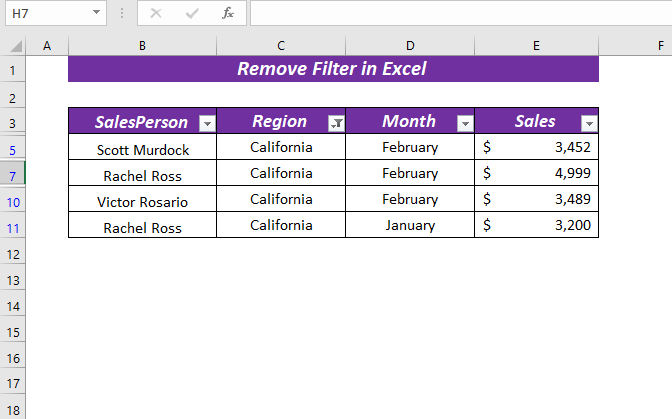
প্রথমে, যেখানে হেডার নির্বাচন করুন ফিল্টার প্রয়োগ করা হয়েছে।
⏩ আমি অঞ্চল কলাম হেডার নির্বাচন করেছি।
পরবর্তী, মাউসে ডান ক্লিক করুন এবং এটি একটি প্রসঙ্গ মেনু খুলবে।
⏩ “অঞ্চল” থেকে ফিল্টার সাফ করুন নির্বাচন করুন।

অতএব, এটি অঞ্চল কলাম থেকে ফিল্টার মুছে ফেলবে এবং আপনি সমস্ত ডেটাসেট ফিরে পাবেন৷

2. ফিল্টার সরান একবারে সমস্ত কলাম থেকে
সব কলামে বা একাধিক কলামের ক্ষেত্রে ফিল্টার এর সাথে থাকে তাহলে আপনি একবারে সমস্ত ফিল্টার সরাতে পারেন।
আমাকে পদ্ধতিটি দেখাতে দিন,
এখানে, আমি একটি ডেটাসেট নিয়েছি যেখানে আমি অঞ্চলে এবং মাস তে ফিল্টার প্রয়োগ করেছি কলাম।
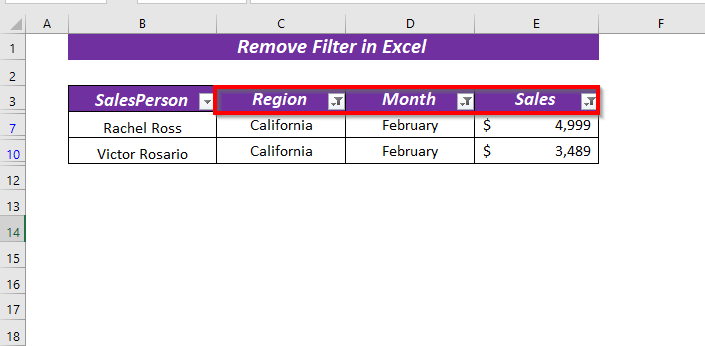
প্রথমে, ডেটা ট্যাব >> খুলুন। থেকে বাছাই & ফিল্টার >> ক্লিয়ার করুন

অতএব, এটি কলাম থেকে ফিল্টার কে সরিয়ে দেবে।

আপনি চাইলে কিবোর্ড শর্টকাট ALT + A + C ব্যবহার করে সমস্ত কলাম থেকে ফিল্টার অপসারণ করতে পারেন।
3 সম্পূর্ণ এক্সেল টেবিল থেকে ফিল্টার সরান
আপনি যদি সম্পূর্ণ টেবিল থেকে ফিল্টার কে সরাতে চান, তাহলে আপনি ফিতা ব্যবহার করে এটি করতে পারেনবৈশিষ্ট্য।
এখানে, আমি ফিল্টার এর ড্রপ-ডাউন সরাতে চাই।
শুরু করতে,
খুলুন ডেটা ট্যাব >> থেকে বাছাই & ফিল্টার >> ফিল্টার

এর ফলে, এটি সম্পূর্ণ টেবিল থেকে ফিল্টার কে সরিয়ে দেবে।

একটি অনুরূপ অপারেশন আপনি কীবোর্ড শর্টকাট ব্যবহার করে সম্পাদন করতে পারেন; ALT + A + T .
একই রকম রিডিং
- এক্সেলে অনন্য মানগুলি কীভাবে ফিল্টার করবেন (8 সহজ উপায়)
- এক্সেল ফিল্টারের শর্টকাট (3টি উদাহরণ সহ দ্রুত ব্যবহার)
- এক্সেলে টেক্সট ফিল্টার কীভাবে ব্যবহার করবেন (৫টি উদাহরণ) <23
- এক্সেলে অনুভূমিক ডেটা ফিল্টার করুন (3 পদ্ধতি)
4. সমস্ত ফিল্টার সরানোর শর্টকাট
আপনি চাইলে কীবোর্ড শর্টকাট ডেটাসেট থেকে ফিল্টার সরাতে।
কীবোর্ড শর্টকাট হল ALT + D + F + F
যেখান থেকে আপনি চান সেই শীটটি খুলুন ফিল্টার সরাতে তারপর ফিল্টার সরাতে কীবোর্ড শর্টকাট টিপুন।
কীবোর্ডের ক্রম কীভাবে কাজ করে তা আমি আপনাকে বর্ণনা করতে যাচ্ছি।

প্রথমে ALT টিপুন।
এটি রিবন এর সমস্ত ট্যাব নির্বাচন করবে।
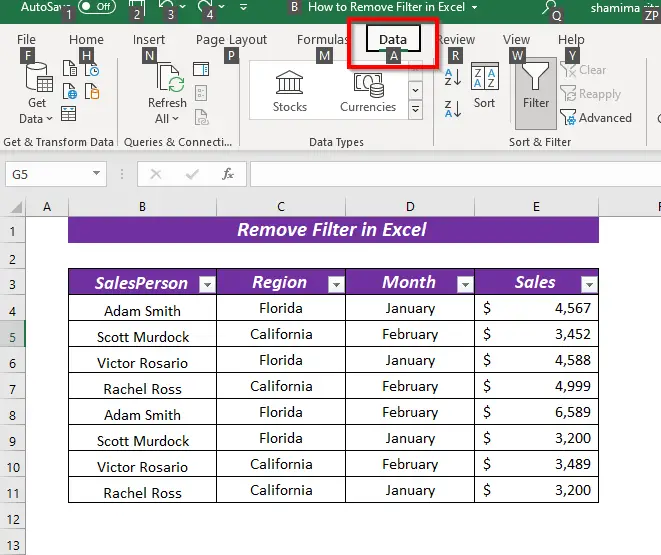
দ্বিতীয়, ALT + D ডেটা ট্যাবে রিডাইরেক্ট করবে।
27>
তারপর, ALT + D + F ডেটা ট্যাবের ফিল্টার কমান্ড নির্বাচন করবে।

অবশেষে, ALT + D + F + F ফিল্টার<সরিয়ে দেবে 2> ডেটাসেট থেকে। (একবার ক্লিক করুন ফিল্টার কমান্ড প্রযোজ্য ফিল্টার অন্য একটি ক্লিক এটিকে সরিয়ে দেয়)

আপনি কীবোর্ড শর্টকাটও ব্যবহার করতে পারেন CTRL + SHIFT + L প্রয়োগ করতে বা ফিল্টার অপসারণ করতে।
শীটটি খুলুন তারপর আপনার শীট থেকে ফিল্টার সরাতে CTRL + SHIFT + L কী টিপুন।

অতএব, এটি ডেটাসেট থেকে ফিল্টার কে সরিয়ে দেবে৷

5. ব্যবহার করে VBA ওয়ার্কবুকের সমস্ত ওয়ার্কশীট থেকে ফিল্টার মুছে ফেলতে
যদি আপনার ওয়ার্কবুকে একাধিক ওয়ার্কশীট থাকে যেখানে ফিল্টার প্রয়োগ করা হয় সবগুলি ফিল্টার ম্যানুয়ালি সরানোর পরিবর্তে একবারে আপনার সমস্ত ওয়ার্কশীট থেকে ফিল্টার সরাতে VBA ব্যবহার করুন।
আমাকে দেখান, আমার ওয়ার্কবুকের কোন ওয়ার্কশীটে ফিল্টার প্রয়োগ করা হয়।
All_Column শীটে।

নির্দিষ্ট Col শীট থেকে ফিল্টার সরান।
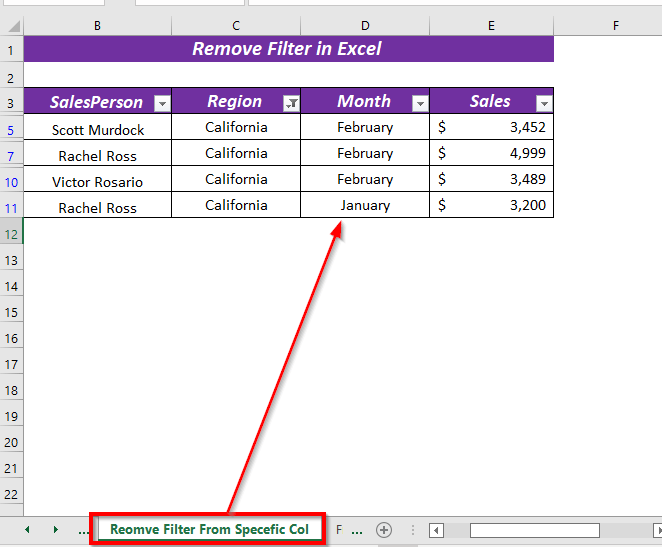
এছাড়াও, সম্পূর্ণ টেবিল থেকে শীটে।

ওপেন করতে VBA সম্পাদক,
প্রথমে, ডেভেলপার ট্যাব খুলুন >> ভিজ্যুয়াল বেসিক
35>
➤ এখন, অ্যাপ্লিকেশনের জন্য মাইক্রোসফ্ট ভিজ্যুয়াল বেসিক এর একটি নতুন উইন্ডো প্রদর্শিত হবে৷
এরপর, থেকে ঢোকান >> মডিউল
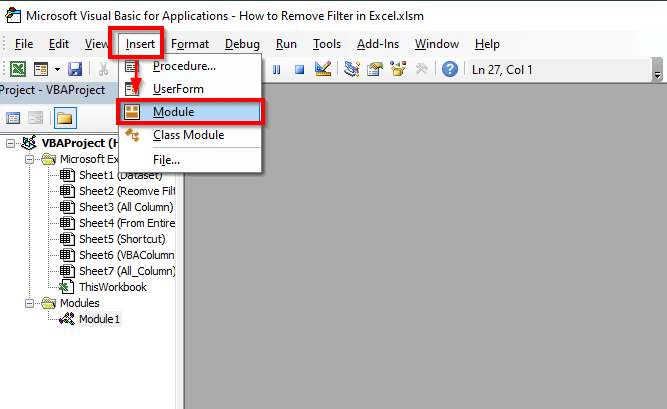
এখন, মডিউল এ নিম্নলিখিত কোডটি টাইপ করুন।
5019
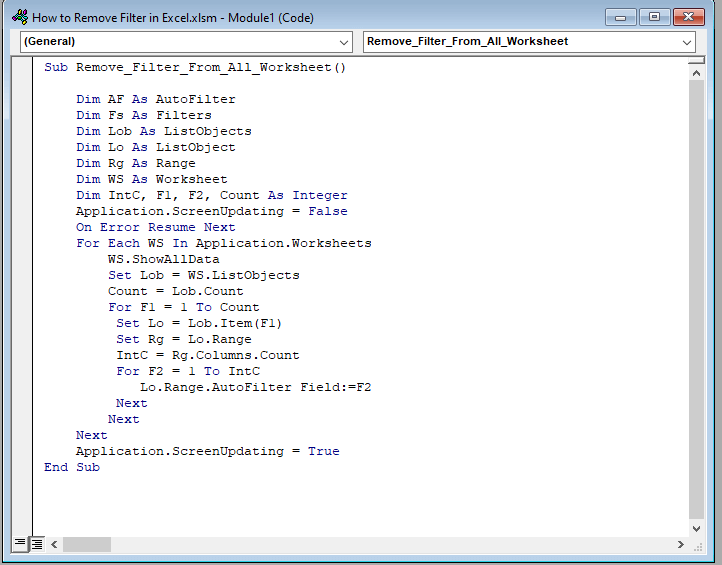
এখানে, Remove_Filter_From_All_Worksheet উপ-প্রক্রিয়ায়, আমি AF কে অটোফিল্টার , Fs <1 হিসাবে ঘোষণা করেছি।>ফিল্টার , Lob ListObjects হিসাবে, Lo ListObject হিসাবে, Rg রেঞ্জ হিসাবে, এবং WS ওয়ার্কশীট হিসাবে।
এছাড়াও, পূর্ণসংখ্যা হিসাবে আমি ঘোষণা করেছি IntC , F1 , এবং F2 ।
তারপর, ফিল্টার প্রয়োগ করার সময় দেখার জন্য আমি একটি নেস্টেড ফর লুপ ব্যবহার করেছি এবং এটি ফিল্টারটি সরিয়ে দেবে প্রতিটি ওয়ার্কশীট থেকে।
এখন, কোডটি সংরক্ষণ করুন কোডটি এবং VBA কোড চালানোর জন্য যেকোনো ওয়ার্কশীটে ফিরে যান।
তারপর, দেখুন ট্যাবটি খুলুন >> ম্যাক্রো থেকে >> ম্যাক্রো দেখুন
38>
একটি ডায়লগ বক্স আসবে। সেখান থেকে ম্যাক্রো নাম এবং ম্যাক্রো নির্বাচন করুন।
⏩ ম্যাক্রো নাম থেকে আমি সমস্ত_ওয়ার্কশীট থেকে সরান_ফিল্টার নির্বাচন করেছি। ম্যাক্রো-এ বর্তমান ওয়ার্কশীট নির্বাচন করেছেন How to Remove Excel.xlsm ।
তারপর, Run এ ক্লিক করুন।
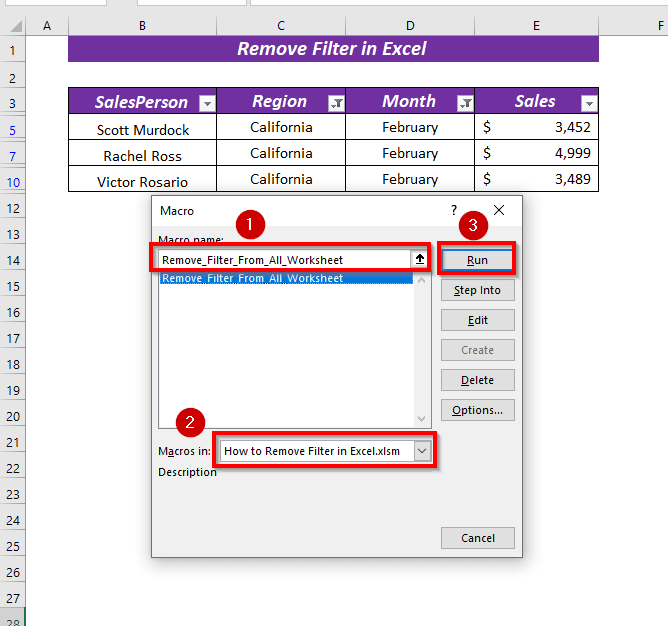
অতএব, এটি সমস্ত শীট থেকে প্রয়োগ করা ফিল্টার কে সরিয়ে দেবে।

আপনি দেখতে পারেন, প্রয়োগ করা হয়েছে ফিল্টার শীট থেকে সরানো হয়েছে পুরো টেবিল থেকে ।
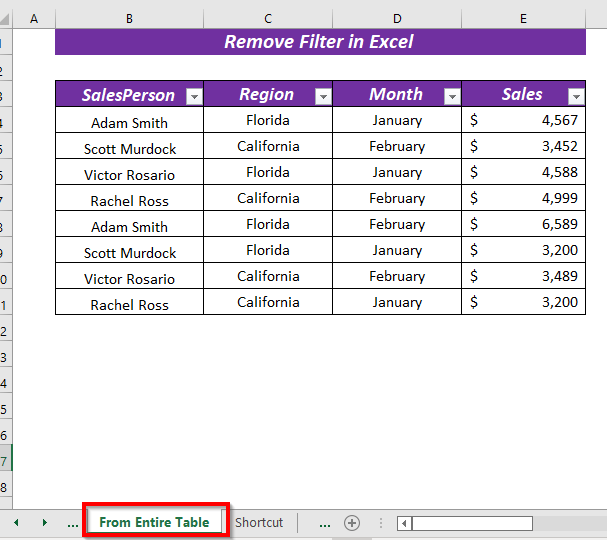
অনুশীলন বিভাগ
এই ব্যাখ্যা করা উদাহরণগুলি অনুশীলন করার জন্য আমি ওয়ার্কবুকে একটি অনুশীলন শীট দিয়েছি।
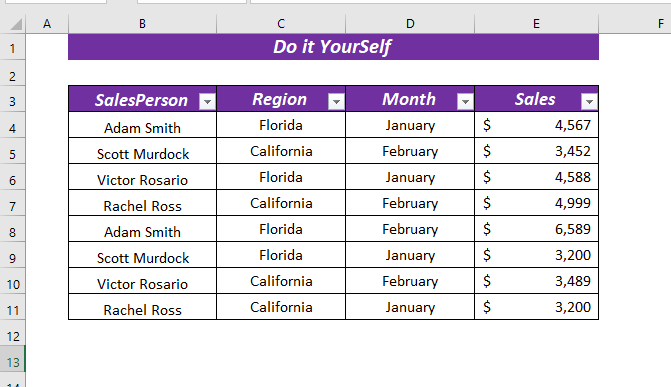
উপসংহার
এই নিবন্ধে, আমি এক্সেল এ ফিল্টার অপসারণের 5 টি উপায় দেখিয়েছে। এই উপায়গুলি আপনাকে সহজেই ফিল্টার সরাতে সাহায্য করবে। যেকোনো ধরনের প্রশ্ন এবং পরামর্শের জন্য নিচে মন্তব্য করতে দ্বিধা বোধ করুন।

